Alle USB-Drucker ob Epson oder Epson-Kompatibel können über einen universellen Windows-Treiber eingerichtet werden. Die Windows-Druckertreiber des Herstellers sollten auf keinen Fall installiert werden. In der Regel arbeiten diese langsamer oder nicht korrekt.
Bei bereits installierten Treibern ist es wichtig das der Drucker immer in den gleichen USB-Port gesteckt wird, da die Treiber an diesen Port gebunden sind!
Wenn das Gerät noch nie in einem USB- Port verwendet wurde gehen Sie bitte so vor:
Schließen Sie alle Kabel am Drucker an und wählen Sie einen USB- Anschluss den Sie immer verwenden möchten.
Schalten Sie den Drucker ein.
Gehen Sie auf Start – Drucker einrichten.
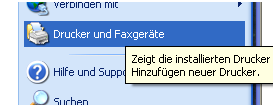
Wählen Sie einen Drucker hinzufügen. Weiter.
Dektivieren Sie die Plug & Play-Erkennung.
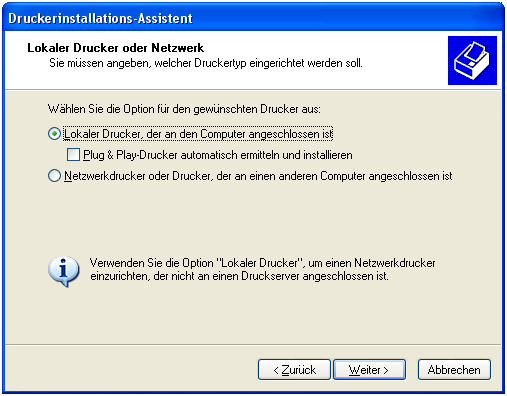
Wählen Sie jetzt den USB-Anschluss.
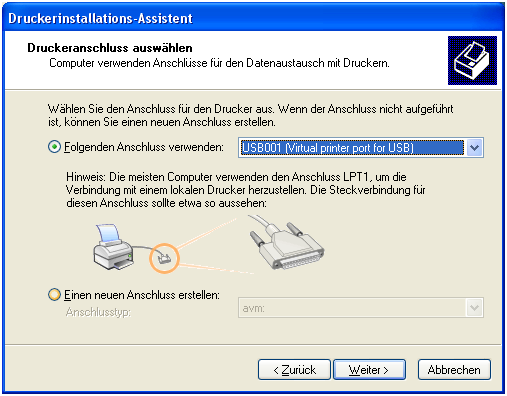
Als Hersteller verwenden Sie unter der Rubrik Standard den Drucker „Generic / Text Only“.
Achtung: Sollten Sie Microsoft Windows 7 verwenden, so finden Sie den Drucker unter dem Hersteller „Generic“
Dieser Drucker funktioniert mit allen gängigen Druckerherstellern.
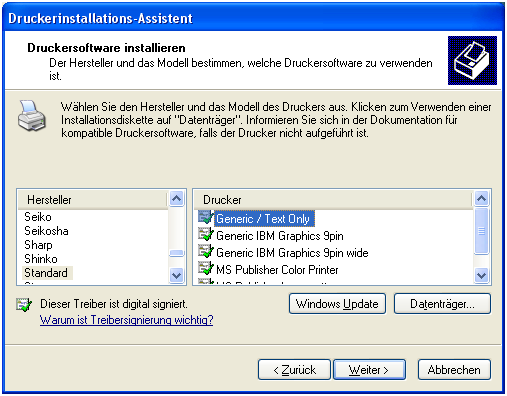
Druckername eventuell ändern zu Bondrucker-usb.
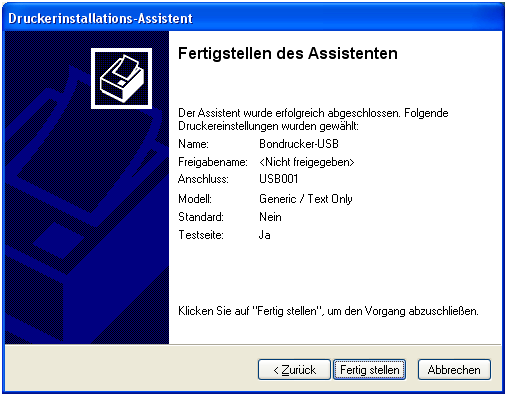
Der Treiber wird installiert und eine Windowstestseite wird gedruckt.
Schalten Sie den Drucker aus und nach ca. 3 Sek. Wieder ein.
Nun zu den PosBill Einstellungen
Starten Sie das Kassensystem und wechseln Sie über die Funktionstaste in das Backoffice. Dadurch können Sie die Taskleiste sehen und unser Druckersymbol mit der rechten Maustaste anklicken.
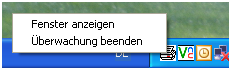
Wählen Sie Fenster anzeigen. Drucker einrichten und übernehmen Sie die Einstellungen für:
Tabelle Steuerzeichen bei einem TM200 (Standard bei posbill)
Tabelle für Zeichenkonvertierung
Windowsdrucker Treiber
Der Treiber ist ein „Nur Text“ Treiber – An
Der Drucker ist an einer seriellen… – Aus
Klicken Sie auf Speichern und auf Testdruck in der Zeile Tabelle für Steuerzeichen.
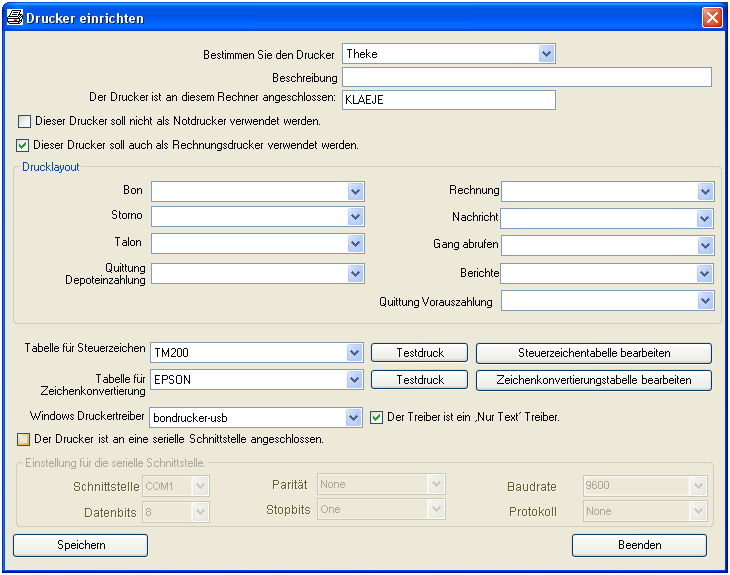
Wiederholen Sie die Einstellungen für den Küchendrucker wenn Sie nur einen Drucker benutzen.
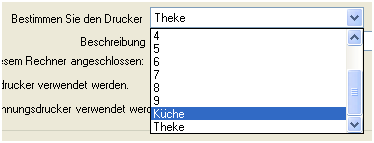
4 thoughts on “Einrichtung eines USB-Drucker im PosBill Kassensystem”
Comments are closed.